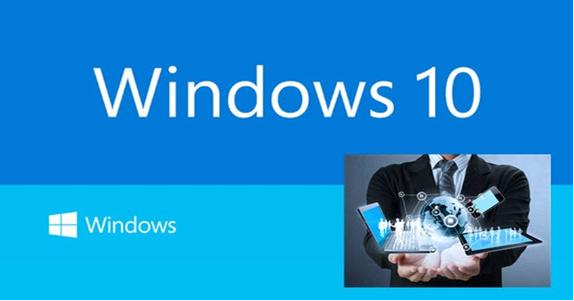- 軟件名稱:
- win10激活工具kmspico v10.0.10 最新安裝版
- 軟件大小:
- 2.85MB
- 更新時間:
- 2015-07-26
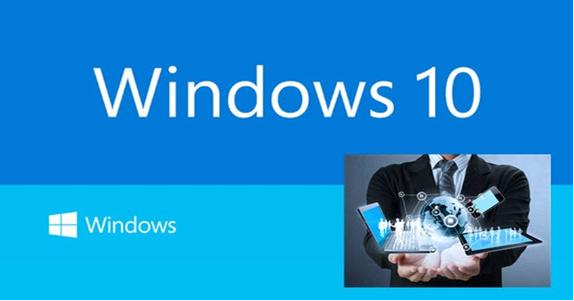
准備:
進行下面操作前,請關閉所有正在運行的程序。第一步、點開開始菜單,點擊裡面的電腦設置,沒有的話,點擊所有應用,找到並點擊電腦設置(zPC 設置)。
第二步、在電腦設置界面,點擊左側更新和恢復(Update and recovery)。
第三步、在更新和恢復界面,點擊左側恢復(Recovery),在右側窗口找到高級啟動(Advanced startup)項目下面的立即重啟(Restart now),點擊立即重啟電腦。
第四步、電腦重啟後,在選擇一個選項界面,點擊疑難解答。
第五步、在疑難解答界面,點擊高級選項。
第六步、在高級選項界面,點擊啟動設置。
第七步、在啟動設置界面,找到並點擊重啟,點擊“禁用驅動程序強制簽名”就可以了!
Win10禁用驅動程序強制簽名的新方法:
在bios裡把secureboot關了,然後以管理員身份運行命令提示符,輸入命令bcdedit.exe/setnointegritycheckson禁用驅動簽名就可以了!